iPhone には数多くの写真加工アプリがありますが、実は編集機能がデフォルトで備わっていて、しかもそれがかなり便利だったりします。意外と加工アプリいらず。
しかし、写真加工って難しい。私自身あまり写真には明るくなく、単語ひとつひとつの意味がよくわからなくて、結局ワンタッチで手軽なフィルターに流れてしまいがちです。
でも、写真関連の仕事をしている友人に言わせれば「フィルターなんかより、光や明るさの調整した方が、いい写真になるぜ」とのこと。
ということで、まずは初歩の初歩で、写真加工における明るさ関係の効果について、iPhone の編集機能を使いながら比較してみようと思います。
0. iPhoneの写真編集はどうやるの?
iPhone で撮影した写真は、すぐさま編集をすることができます。簡単なフィルター機能もありながら、各種明るさ・色調調整などを細かく変更・調整できるんです。
1調整したい写真を開き、右上の「編集」を選択。
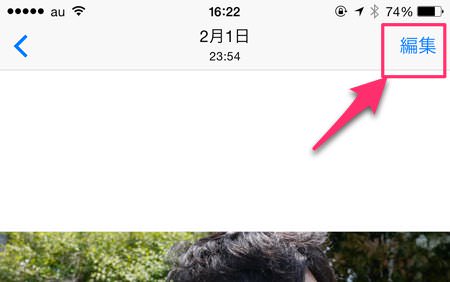
2下のナビの右から二番目が各種調整項目です。
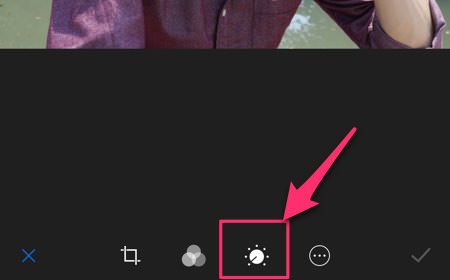
3「ライト」の右の矢印をタップすると、細かい調整が可能になります。
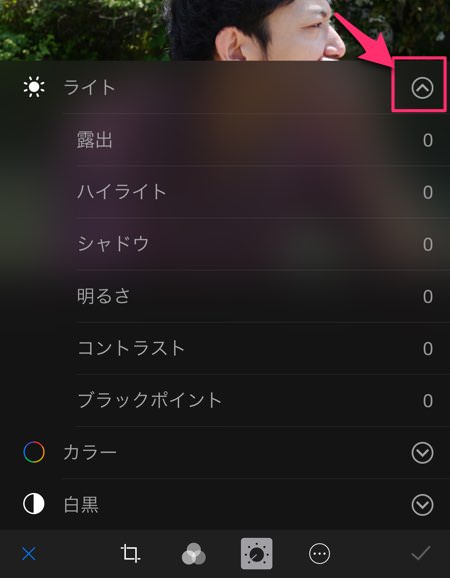
「ライト」という項目をまとめて調整することもできます。その場合、「ライト」に内包されている「露出」「ハイライト」「シャドウ」などの全ての項目を自動的にバランスよく調整してくれます。
では、「ライト」の中に含まれている以下の項目について、効果を比較してましょう。
・露出
・明るさ
・ハイライト
・シャドウ
・コントラスト
・ブラックポイント
1. 露出と明るさ
「露出」は、大雑把にいって「光の量」になります。なので、写真の中の光の量を擬似的に変更・調整します。
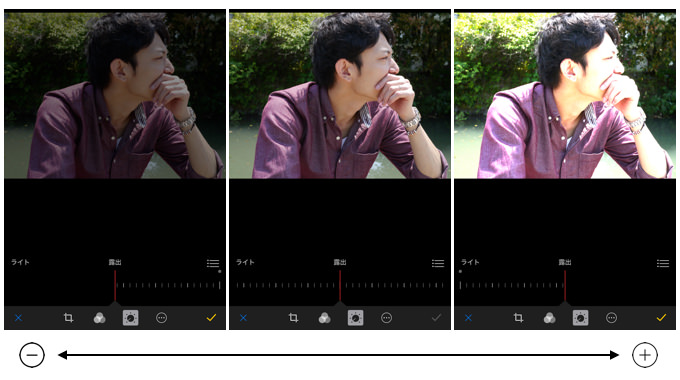
「明るさ」は、写真全体の明るさを調整します。
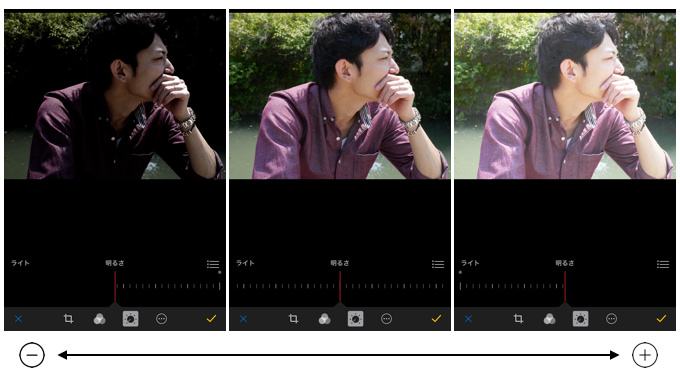
これは個人的な考察ですが、「露出」と「明るさ」の違いについて。
「露出」の場合、単純に明るくするわけでななく、光の量を調整するんだと思います。従って、光のあたり影の部分も明るくはなりますが、もともと光が当たっていない分だけ、明るくなりづらい。
単純な明るさではないため、自然な形で明るさを調整できるのが特徴。「光の量を強調する」という表現の方が、わかりやすいかもしれませんね。
それに比べて「明るさ」は、光を考慮せずに、ただただ画像を全体的に明るくする作用があると思っています。なので、なんとなく全体が白っぽくなっていく印象。
違ってたら、ぜひご指摘頂けたら嬉しいです!
2. ハイライトとシャドウ
「ハイライト」は、画像内の明るい部分を、より明るくしたり暗くしたりできます。
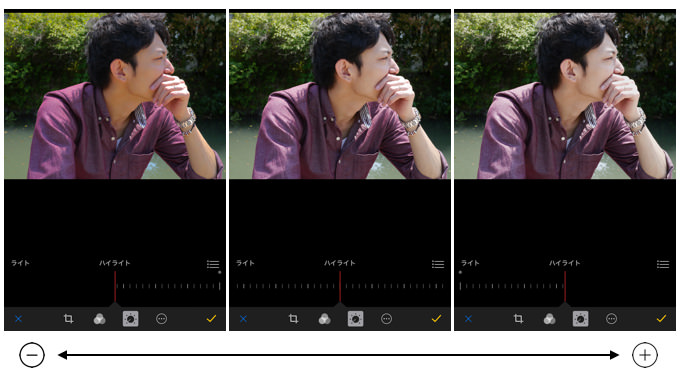
「シャドウ」は、画像内の暗い部分を、より暗くしたり明るくしたりします。
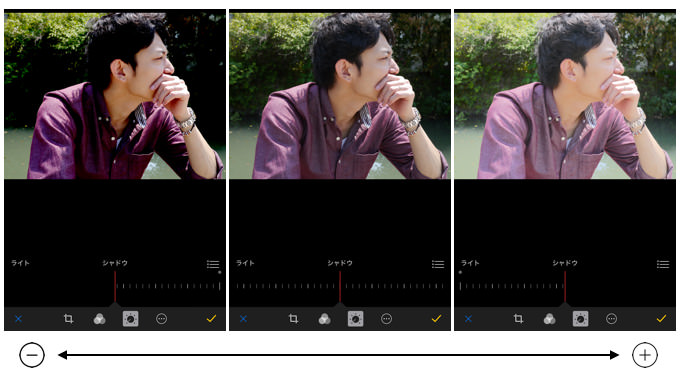
これらの機能は主に「暗い部分だけ明るくしたい時」か「明るい部分だけ暗くしたい時」に使われます。
「明るすぎて色味がハッキリしない」とか「影になってディテールが見えない」なんてときに使います。
3. コントラスト
「コントラスト」は、写真の中の明暗の差になります。
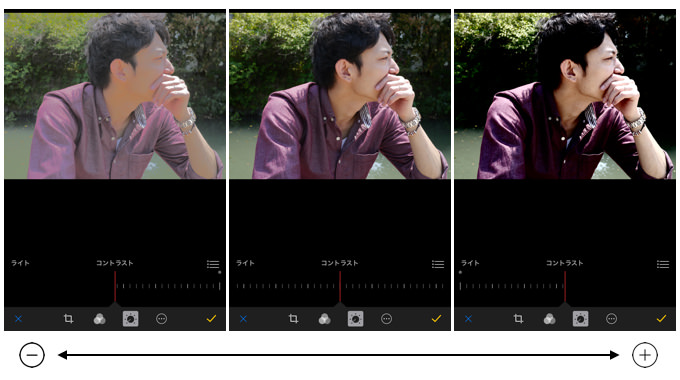
つまり、コントラストを強くしていくと、明暗の差が大きくなり、メリハリある写真になります。逆に弱くしていくと、やわらかい印象の写真になる傾向にあります。
4. ブラックポイント
すみません。いろいろ調べていたのですが、こちらだけは分かりませんでした。どなたかご存知のかた、こっそりコメントくれたら嬉しいです!
効果の比較としてはこんな感じ。
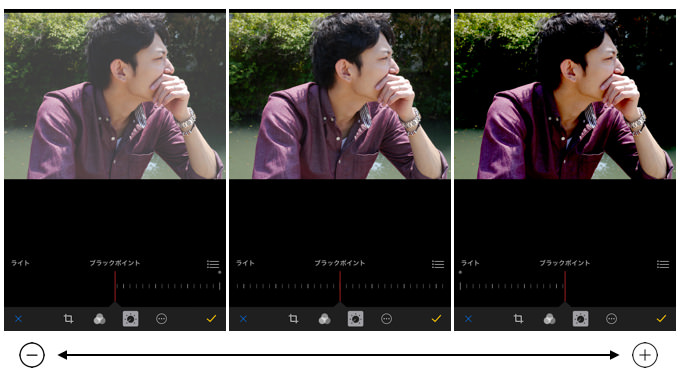
5. いい写真に近づけるには
これだけ機能があるわけですが、何をどうやって使ったらいい写真になるのか、私にはサッパリわかりません。何が "いい" のかもよくわからない。
そんな私が少しでも "いい" 写真に近づけるために行っているのは、Before After の比較です。
各種エフェクトを行った後に、写真をタップしてみましょう。そうすると、エフェクトが掛かる前の写真が見られます。
加工前と後を見比べて、自分が「いい感じの方向になっている」と思えば、その加工は成功なんです。たぶん。そうやって、自分が良いと思う表現に、少しずつ近づけていければ、最終的に "いい" 写真になるのではないでしょうか。
あとがき
写真を撮る技術も加工する技術も全然ありませんが、少しずつでも勉強していって、1枚や2枚ぐらいは「おっ!」と言わせられる写真を Instagram に挙げてみたいですね。
それでは、今日はこのあたりで。

